Kattava opas iPhonen albumien poistamisesta
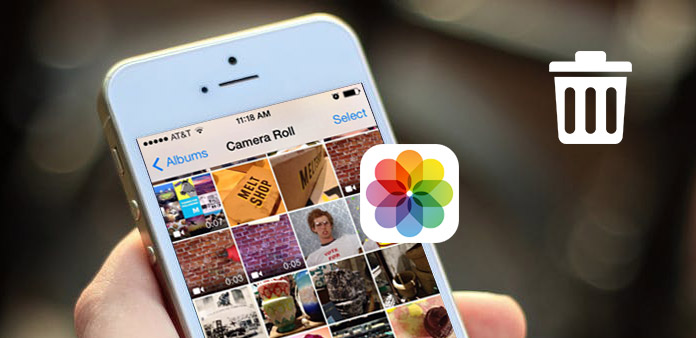
Hanki liikaa valokuva-albumeja iPhonella, eikä löydä kuvaa, jonka haluat todella saada? On aika puhdistaa iPhone! Kuten tiedätte, liian monta myrkyllistä albumia on hyödytöntä, mikä jopa johtaa harhaanjohtamiseen, että sinulla on enemmän aikaa löytää kuvia kauan sitten. Etkä vain käsin luodut valokuva-albumit tulevat iPhonelle, myös asennetut sovellukset luovat uusia albumeja. Jos et pysty poistamaan iPhonella olevia albumeja tai saamaan sekaannuksia valokuvavalikoimien hallintaan, saatat löytää parhaat ratkaisut täältä, poistaa iPhone-albumeja helposti
Osa 1: Poista kaikki albumit Tipard iPhone Eraser -ohjelmalla
Voit saada tärkeimmät tiedot edellä olevista otsikoista, että yksi monipuolinen Tipard iPhone Eraser poistaa iPhonen tiedot pysyvästi. Kun poistat iOS-tiedostot tietystä tyylilajista, kuten musiikkia, albumeita, videoita, yhteystietoja, puheluhistoriasi, viestejä ja paljon muita yksityisyysasetuksia, ne pyyhitään pysyvästi. Ei mitään iPhone-palautusohjelmisto voi hakea iPhonen Eraser-ohjelmasta poistettuja iPhone-tiedostoja. Siksi Tipard iPhonesta pyyhkimällä pyyhitään kaikki tiedot ja puhdistat iPhonen ennen jälleenmyyntiä, on parempi vaihtoehto kuin tehdasasetusten palauttaminen.
Tämän seurauksena iPhone-pyyhekuvien ohjelmiston poistaminen iPhonesta on vain pala kakusta. Jos Apple-laitteesi kaikki tarvitsevat tietoja pyyhkimällä, liitä ne samanaikaisesti irtotavarana poistamaan iOS-tiedot. Joten voit poistaa erät myös iPhonen albumeista ja tehdä vanhasta iPhonesta jumissa kaikenlaisia tiedostoja uudestaan. Lisäksi kaikkien tuettujen iOS-laitteiden ja versioiden avulla on mahdollista poistaa valokuva-albumeja iPhonesta 7 tai uudemmista versioista.
Poista valokuva-albumit iPhonesta yhdellä klikkauksella
Käynnistä Tipard iPhone Eraser ja liitä iPhone tietokoneeseen.
Lataa ja asenna iPhonen Eraser, joka toimii ensin tietokoneella. Myöhemmin käytä USB-kaapelia yhdistää iDevice tietokoneeseen yhdessä. Se havaitaan automaattisesti.
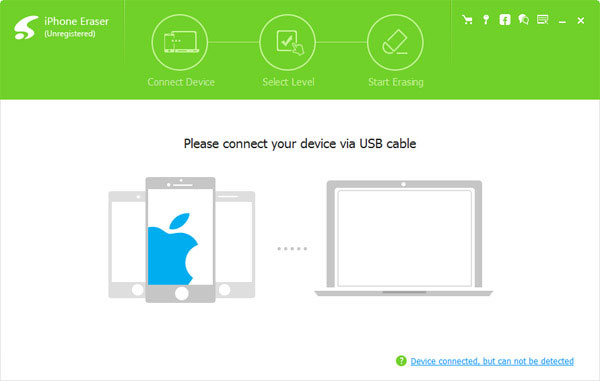
Aseta tietojen tyhjentämistaso, Matala taso riittää iPhonen albumin poistamiseen.
IPhoneen voi korvata kolme eri tasoa, jotka ovat alhaiset, keskitason ja korkeat. Kuvalehden poistaminen iPhonesta riittää korvaamaan kerran.
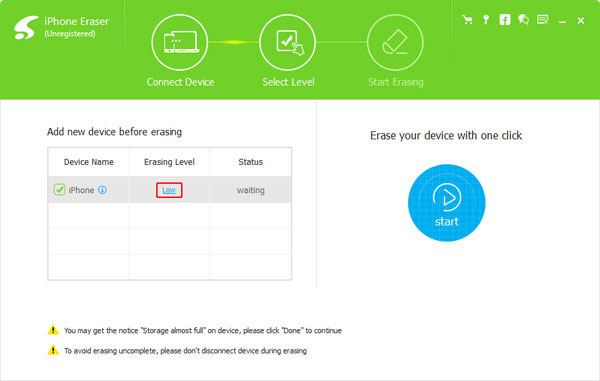
Poista sisältö ja asetukset iPhonesta.
Lyö Aloita sininen kuvake oikealla puolella, poista iPhone-tiedostot, jolloin etenemispalkki näyttää arvioidun ajan.
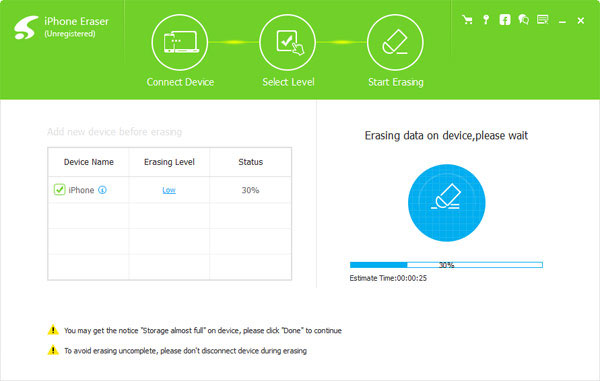
Nyt sinun tarpeettasi iPhone-albumit poistetaan, samoin kuin muut iPhone-tiedot on puhdistettava.
Osa 2: Poistetaan erikseen esiintyvien albumien iPhone-levyt (4-tapit)
Se on suuri aihe, että iPhone-valokuva-albumiasi ei poisteta. On monia syitä, miksi iPhone-valokuva-albumi on niin itsepäinen. Paras ratkaisu on selvittää, minkä tyyppinen valokuva-albumi on, selvittää suhteellisen albumin poistamisratkaisu.
1. IOS: ssa luotu valokuva-albumi käsin: Toisella sana tarkoittaa sitä iPhone-kuvalehteä, jonka voit luoda napauttamalla plus-merkkiä ja nimeä. Voit lisätä uusia kuvia ja muokata koko albumia milloin haluat. Näin voit valita Poista-vaihtoehdon poistaaksesi tämän iPhone-albumin, jossa on muita kuvia sisältäviä kuvia ja pilvimuistiohjelmia.
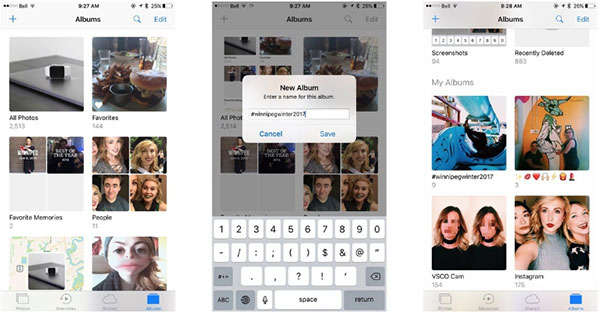
2. IPhonessa luotu kuva-albumit automaattisesti: Uudet julkaistut iOS-versiot tulevat iPhonesta tarjoamilta uusilta ominaisuuksilta, jotka ovat eräiden samantyyppisten kuvien lajittelu iPhone-valokuva-albumeihin. Valitettavasti et poista iPhone-albumeja näistä tyypeistä.
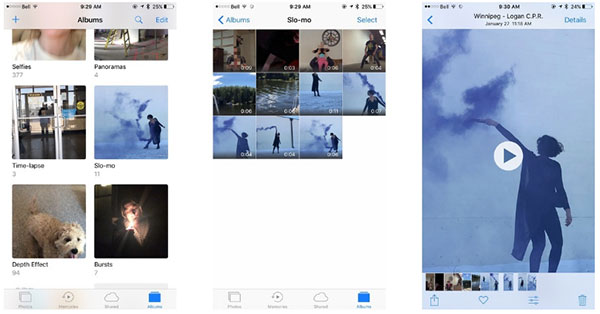
3. Synkronoidut valokuva-albumit Mac- tai Windows-tietokoneelta: Jos olet siirtänyt valokuvia iTunesin kautta iPhonen kautta tietokoneeseen liitettynä, et voi poistaa sellaisia iPhone-albumeja, jotka synkronoitiin suoraan. Etsi iTunesista, jos haluat löytää alkuperäisen valokuvalehden tietokoneellasi. Myöhemmin poista koko albumi ja synkronoi iTunes synkronoidun iPhone-valokuva-albumin poistamiseksi.
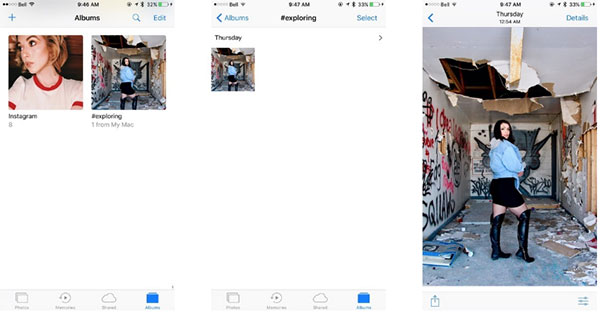
4. Asennetut sovellukset: Kun kolmannen osapuolen asennus iDevice-laitteeseen on asennettu, yksi albumi luodaan automaattisesti tallentamaan kaikki ladatut kuvat. Valokuvalevyjen poistamista varten sinun on vain löydettävä valokuvat-sovellus, jotta löydettäisiin kyseiset albumit, joista suurin osa nimetään alkuperäisen sovelluksen tekemiksi. Etsi yläreunasta Muokkaa ja poista albumi suoraan iPhonesta.
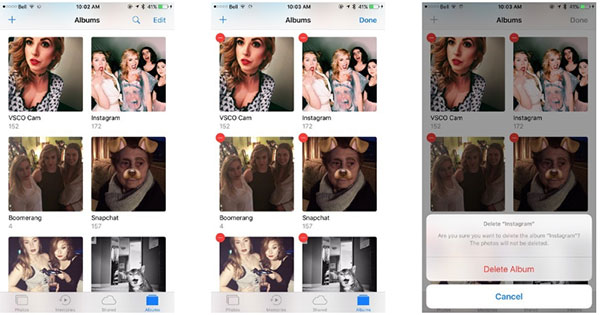
Edellä olevat albumien poistot poistavat vain tallennetut valokuvakokoelmat, eikä videoita ja valokuvia vaikuta. Toisessa sana, albumit katoavat, kun kuvat ovat edelleen.
Osa 3: Poista iPhone-albumit iTunesin kautta
Ihmiset, jotka ovat synkronoineet iTunesista iPhonesta tietokoneisiin liitetyt albumit, iTunes on tärkeä työkalu myös synkronoidun valokuva-albumin poistamiseksi. Tarkista ja kopioi seuraavat toiminnot, jotta pääset eroon kuvalehdistä iPhonessa iTunesin kautta.
Paikantaa Valokuvat iPhonen alla Asetukset.
Käytä USB-kaapelia iPhonen liittämiseen tietokoneeseen, avaa iTunes ja tunnista iOS-laite automaattisesti.
Valitse synketty iPhone-albumi.
Rasti Valitut albumit -vaihtoehdon ja etsiä iTunes-synkronoidun albumin poistamiseksi. Muista poistaa kaikki albumin valinnat valitsemalla.
Poista iPhonen albumit iTunesin kautta.
Kun saat valokuvia, napsauta Synkronoi kuvat osoitteesta vaihtoehto ja poista synkronoidut iTunes-albumit. Lopulta osui käyttää käynnistää iTunes-synkronointi iPhonessa.
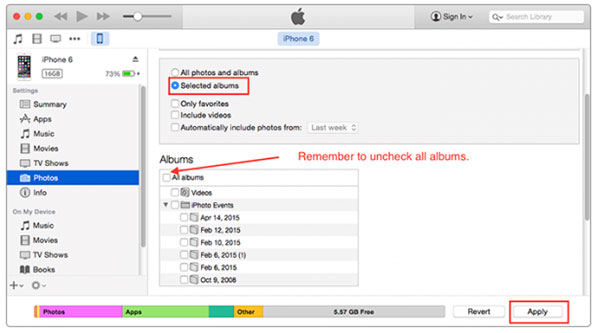
Se hyötyy iTunes-ominaisuudesta, joka on iOS-tiedosto, joka poistetaan jokaisen iPhone-synkronoinnin jälkeen iTunesin kanssa. Ja kaikki varmuuskopiotiedostot, joilla on tarkat tiedot jokaisen genren alla, jotta ihmiset voivat tarkistaa helposti.
Yhteenveto
Useimmat iPhonen valokuva-albumin poistot mainitaan, ja niihin on liitetty suhteellisia ratkaisuja. Opi mainoksen järjestää iPhone-kuvat järjestyksessä, poistaa tarpeettomat albumit ja lajitella kaikki kuvat. Jos jotain on vaikea ymmärtää, voit ottaa meihin yhteyttä saadaksesi yksityiskohtaisen oppaan poistamalla iPhonen albumeja tietokoneelta tai muualta.







